Word文档是很多小伙伴们都在使用的一款办公软件,主要用于编辑和处理文本内容。在Word文档中编辑文本信息时,我们有时候有可能会在文档中录入一些数字,比如一些编号,脚注,尾注等等。如果我们需要统一文档中的数字格式,小伙伴们知道该怎么进行操作吗,其实操作方法是非常简单的。我们只需要借助Word文档中的“查找和替换”功能就可以快速实现了。操作的原理就是在文档中查找到数字之后,设置想要的格式,然后进行“全部替换”就可以实现批量更改数字格式的效果了,也就是统一数字格式的效果。接下来,小编就来和小伙伴们分享具体的操作步骤了,有需要或者是感兴趣的小伙伴们快来一起往下看看吧!
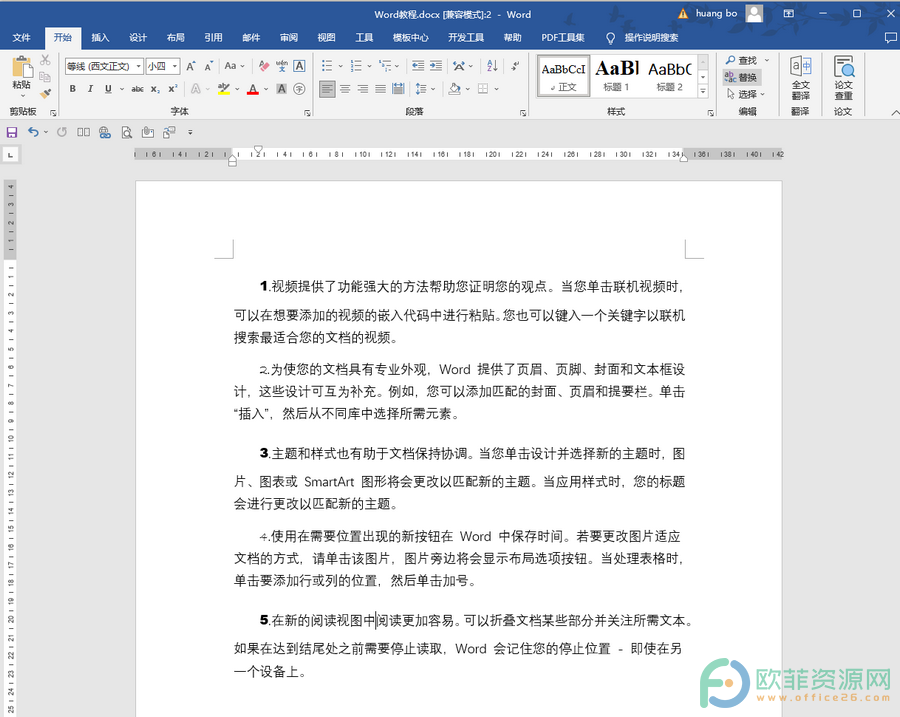
操作步骤
第一步:打开Word文档,点击“开始”选项卡中的“替换”按钮,或者按下键盘上的Ctrl H键打开查找和替换窗口;
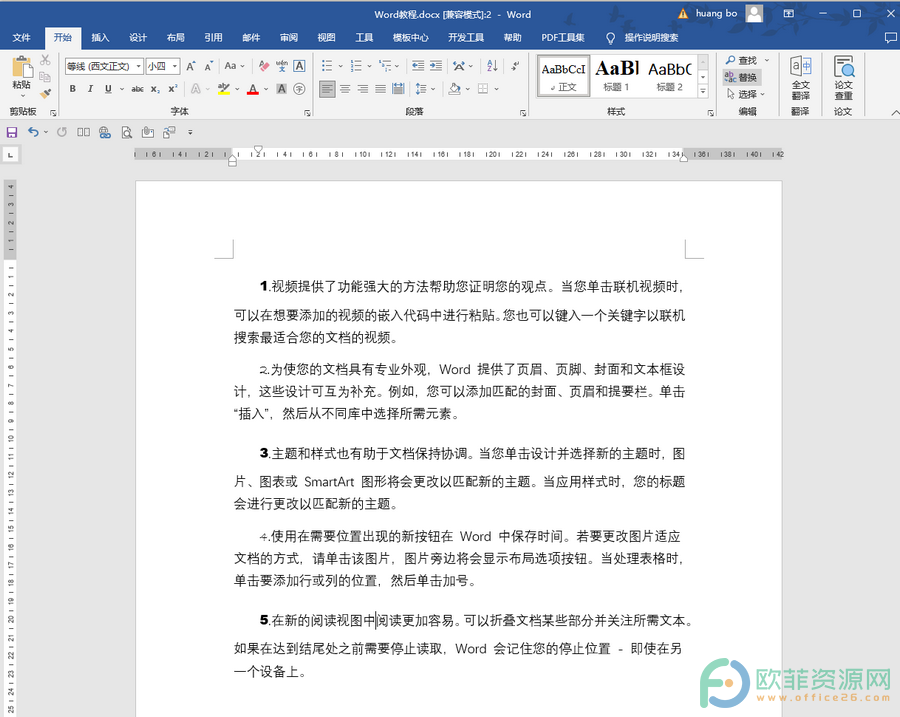
第二步:鼠标点击定位到“查找内容”处的方框中,接着点击“更多”按钮展开其他选项,点击“特殊格式”按钮并在其中点击“任意数字”;

第三步:接着点击定位到“替换为”处的方框中,然后点击“格式”按钮并在其中点击“字体”;
word中表格和文字中间空隙很大怎么办
word软件一直是用户的必备办公软件,给自己带来了许多的帮助和好处,当用户需要编辑文档文件时,用户就会选择使用word软件来解决,再加上word软件中的功能是很实用的,帮助用户解
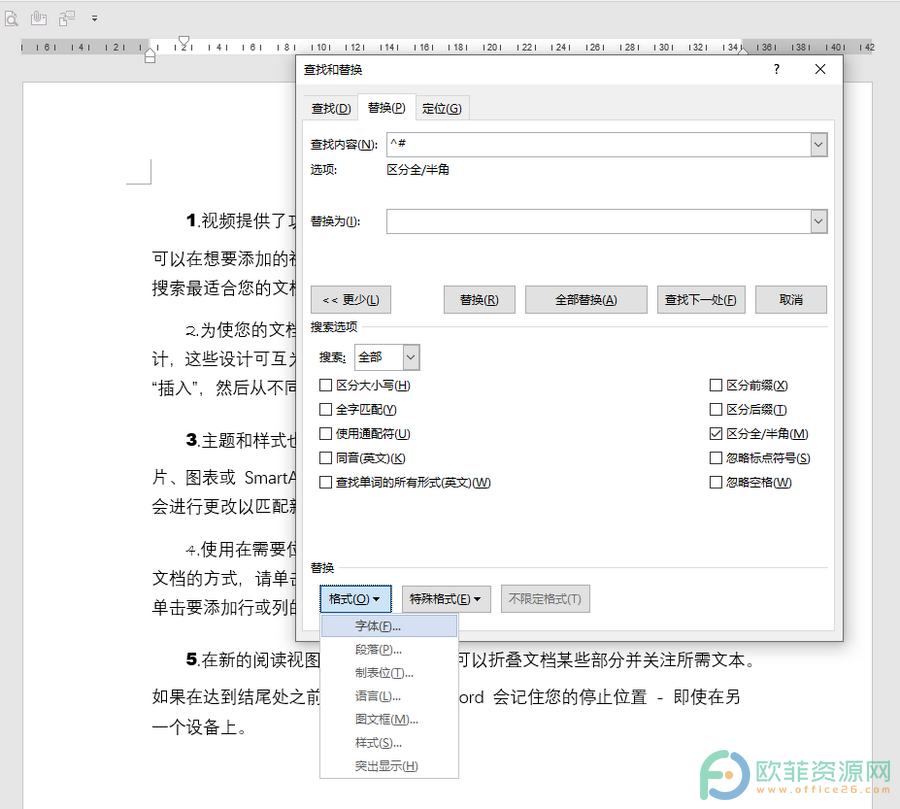
第四步:进入“替换字体”窗口后,在“中文字体”或“西文字体”处点击下拉箭头设置想要的字体,需要设置为英文字体,接着在右侧设置想要的字形,比如加粗,倾斜,常规等,然后设置想要的字号,如果有需要还可以设置想要的颜色,设置完成后点击“确定”;
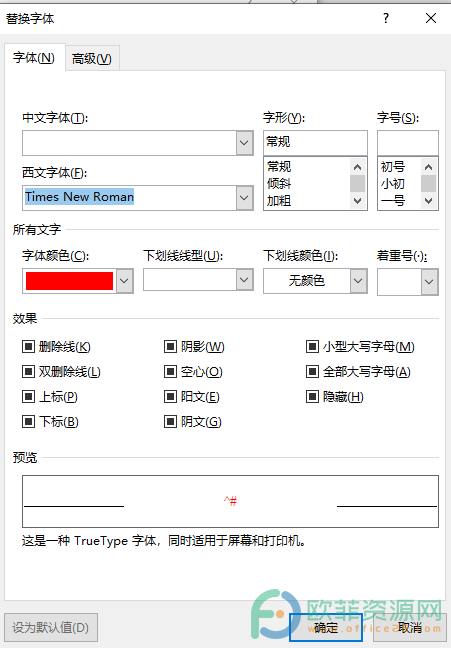
第五步:回到查找和替换窗口后,点击“全部替换”按钮;
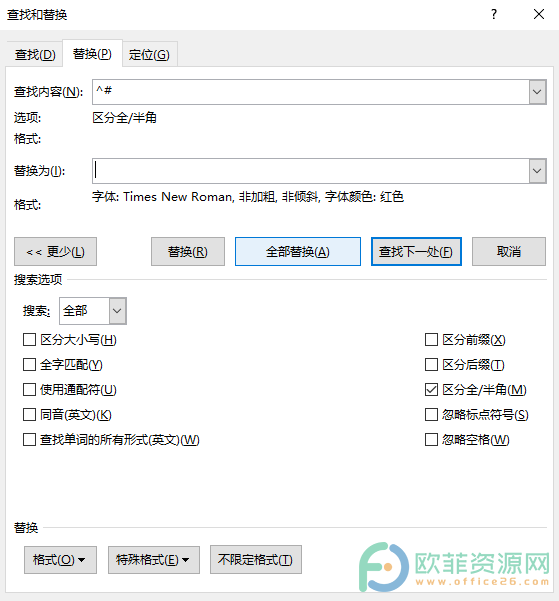
第六步:看到弹出全部完成的提示后,点击“确定”,然后关闭查找和替换窗口;
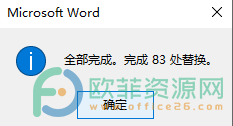
第七步:就可以看到文档中的所有数字都统一为我们刚才设置的格式了。
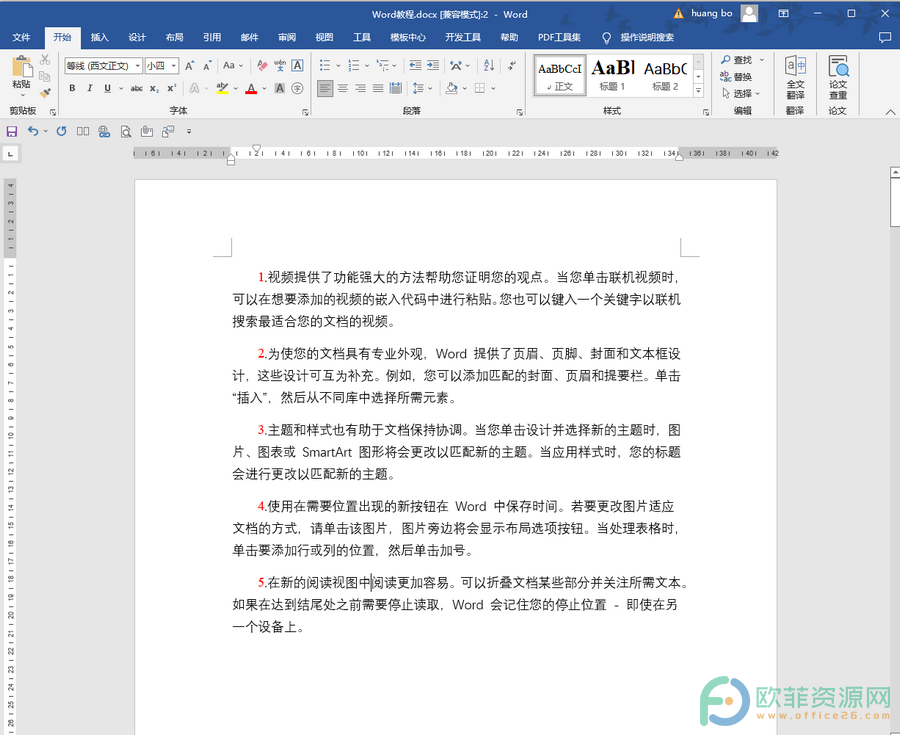
以上就是Word文档中统一数字格式的方法教程的全部内容了。小伙伴们需要注意的是“替换字体”窗口,需要在字体处点击下拉箭头选择英文字体格式设置中文字体可能会没有效果。
word文字上还有空白就直接到下一行怎么办
用户在使用word软件时可以感受到软件中的功能是很实用的,帮助用户解决了不少的编辑问题,当用户在使用这款办公软件时,可以设置文档中段落样式或者是整个文档的排版布局,所以





